原创audition如何修改波纹颜色?audition修改波纹颜色方法
audition如何修改波纹颜色呢,话说不少用户都在咨询这个问题呢?下面就来小编这里看下audition修改波纹颜色方法吧,需要的朋友可以参考下哦。
1.导入音频文件后,鼠标右键点击音频轨道,选择剪辑颜色按钮
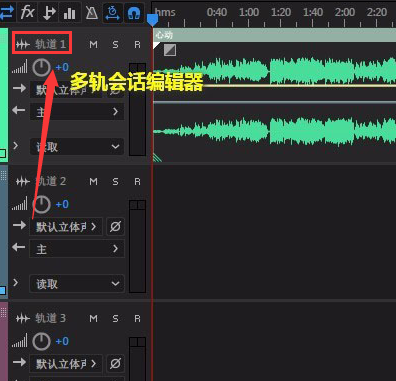
2.在弹出的调色面板中,选择自己想要的颜色效果,点击确定保存
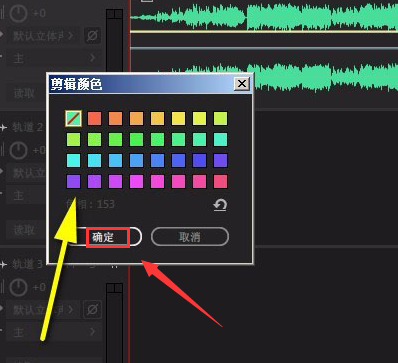
3.再次返回轨道页面可以看到,音频已经切换成了其他颜色
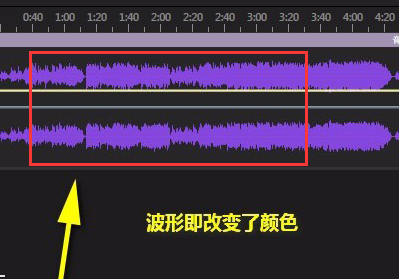
以上就是小编带来audition修改波纹颜色方法,谢谢大家的阅读观看,希望本文内容能帮助到大家!





